¿Cómo desbloquear un teléfono OnePlus con bloqueo de red?
Aug 01, 2025 • Categoría: Eliminar bloqueo de pantalla • Soluciones Probadas
Las revoluciones en la industria de las telecomunicaciones han introducido avances en las funciones y utilidades de los smartphones. Sin embargo, la otra cara de la moneda no es tan atractiva. Gracias a los diferentes servicios de los operadores, el bloqueo de la red es el problema más común de los últimos lanzamientos de móviles. Los usuarios han informado de que los teléfonos OnePlus no funcionan con diferentes operadores.
El problema limita el funcionamiento del teléfono inteligente al operador específico al que se compra el dispositivo. En consecuencia, se producen molestos problemas de conectividad que restringen el uso fluido del móvil. El problema se agrava en las regiones con restricciones geográficas, donde las opciones de los operadores son bastante limitadas. Este escenario plantea la necesidad de soluciones de desbloqueo de red de OnePlus.

- Parte 1: ¿Qué significa que tu teléfono OnePlus esté bloqueado por red?
- Parte 2. ¿Cómo desbloquear un teléfono OnePlus con bloqueo de red?
- Parte 3. ¿Qué preguntar antes de firmar un nuevo contrato de teléfono OnePlus?
- Parte 4:Consejos adicionales: Desbloqueo de la SIM del iPhone para que funcione en cualquier operador del mundo

Parte 1: ¿Qué significa que tu teléfono OnePlus esté bloqueado por red?
En palabras más sencillas, un teléfono OnePlus con bloqueo de red significa que tu dispositivo ha pasado a ser específico de un operador. Ahora sólo funcionará con el proveedor de red donde se compró el teléfono. Otro problema es que no hay desbloqueo automático, incluso después de la expiración de tu contrato con el servicio de operador. Tener un teléfono OnePlus bloqueado por la red plantea problemas de conectividad no deseados.
1. ¿Por qué mi teléfono está bloqueado por la compañía de red?
Los teléfonos inteligentes están bloqueados por los servicios de los operadores para evitar que los clientes cambien de operador. Las razones para cambiar pueden ser la disponibilidad de mejores planes, descuentos, etc. Otra razón para bloquear los teléfonos a determinados operadores es evitar que sean robados o utilizados sin autorización.
2. ¿Es legal desbloquearlo?
Desbloquear tu teléfono con bloqueo de red es legal en todos los sentidos. Sin embargo, es aconsejable que te pongas en contacto con tu proveedor de servicios para resolver el problema. El único inconveniente de desbloquear este tipo de teléfonos es la pérdida de la garantía del dispositivo asegurada en el momento de la compra.
Parte 2. ¿Cómo desbloquear un teléfono OnePlus con bloqueo de red?
Cuando busques soluciones asequibles para abordar la tarea de desbloqueo de la SIM de OnePlus, puedes seguir los métodos que se comentan a continuación:
Método 1: Utilizar el código de desbloqueo de la red
La forma más segura de desbloquear un teléfono OnePlus bloqueado por la red es a través del código de desbloqueo de red proporcionado por el servicio del operador. Esto es lo que debes hacer:
- Contacta a tu proveedor de la red
Ponte en contacto con tu proveedor de red para recibir el código de desbloqueo de red si eres el comprador real del dispositivo. El servicio de atención al cliente de tu operador te guiará en el proceso de desbloqueo de OnePlus utilizando el código. Deja de preocuparte por el contrato vencido ya que eso no es un problema para desbloquear tu teléfono.
A continuación se enumeran algunos de los proveedores de servicios más populares en Estados Unidos con los modelos de teléfono correspondientes. Puedes echar un vistazo para conocer el tuyo:
| Proveedores de servicios | Teléfonos móviles |
| Verizon | OnePlus 8, OnePlus 8 Pro |
| T-Mobile US | OnePlus Nord N10, OnePlus 9 |
| AT & T Mobility | OnePlus 7T, OnePlus Nord N200 |
| Dish Wireless | OnePlus 8, OnePlus Nord N10 |
| US Cellular | OnePlus 8, OnePlus 8 Pro |
- ¿Cómo utilizar tu código de desbloqueo de red?
Sigue los pasos indicados a continuación para desbloquear tu teléfono OnePlus con el código de desbloqueo de red:
- 1. Apaga tu smartphone OnePlus.
- 2. Inserta la tarjeta SIM de otro operador en el dispositivo.
- 3. Enciende tu teléfono OnePlus.
- 4. Aparecerá uno de los avisos de bloqueo/desbloqueo de la red SIM PIN/NCK.

- 5. Introduce el código de desbloqueo de red recibido de tu proveedor de servicios. El dispositivo está desbloqueado y puede funcionar con todos los servicios de red GSM.

Método 2: Con un servicio de terceros
Si no quieres utilizar el código de desbloqueo de la operadora, puedes recurrir a varios servicios de terceros para desbloquear un dispositivo OnePlus bloqueado por la red. La aplicación UnlockScope es una de esas utilidades para realizar el proceso. La herramienta ayuda a desbloquear tu teléfono OnePlus mediante el envío de un código de desbloqueo a petición. A continuación te explicamos cómo puedes usar esta herramienta:
Paso 1:
Descarga e inicia la aplicación en tu teléfono OnePlus.

Paso 2:
Selecciona los detalles de la marca, el modelo de teléfono, el número IMEI, el país y la red. A continuación, introduce tu dirección de correo electrónico y acepta los términos y condiciones de la aplicación para continuar.

Paso 3:
Haz clic en la pestaña "Comprobar disponibilidad y precio"; a continuación, elige el precio y la forma de pago. Por último, pulsa "Ir al pago".


Paso 4:
Realiza el pago y espera la confirmación del mismo. Recibirás el código una vez que el pago sea exitoso.

Parte 3. ¿Qué preguntar antes de firmar un nuevo contrato de teléfono OnePlus?
Al firmar un nuevo contrato de OnePlus hay que tener en cuenta muchos factores para que las compras sean asequibles y la seguridad del consumidor. A la hora de firmar un contrato de este tipo, debes tener en cuenta las prestaciones de datos, los costes iniciales, las subidas de precios, la cobertura del operador, los gastos de itinerancia, la duración del contrato, la flexibilidad, etc. Un precio bajo no es lo único que hay que tener en cuenta.
Parte 4:Consejos adicionales: Desbloqueo de la SIM del iPhone para que funcione en cualquier operador del mundo
Trabajar con la aplicación Dr.Fone - Desbloqueo de SIM (iOS) es aconsejable para desbloquear rápidamente tu iPhone bloqueado por la red. La herramienta utiliza un método sencillo e intuitivo para resolver el problema en unos pocos pasos. Además, la interfaz responsiva de la aplicación te guía en cada paso del proceso y garantiza la completa seguridad de la información.
Características principales
- La herramienta es convenientemente compatible con los recientes lanzamientos desde el iPhone XR hasta el iPhone 13 y las nuevas ediciones.
- La aplicación te permite migrar rápidamente entre diferentes operadores de red sin perder datos.
- La aplicación no requiere una R-SIM para desbloquear el iPhone y funciona sin Jailbreaking el dispositivo.
- La herramienta tiene una amplia compatibilidad con todos los proveedores de servicios populares, como Verizon, T-Mobile, Sprint, etc.
¿Cómo desbloquear un iPhone bloqueado por red con Dr.Fone - Desbloqueo de SIM (iOS)?
Para desbloquear un iPhone con bloqueo de red con la mencionada aplicación, puedes realizar los siguientes pasos:
Visita el sitio web oficial de Dr.Fone y descarga la aplicación en tu PC. Instala el programa siguiendo las instrucciones en pantalla.
Paso 1:
Abre la aplicación y pulsa en la función "Eliminar bloqueo de SIM" en la interfaz principal.
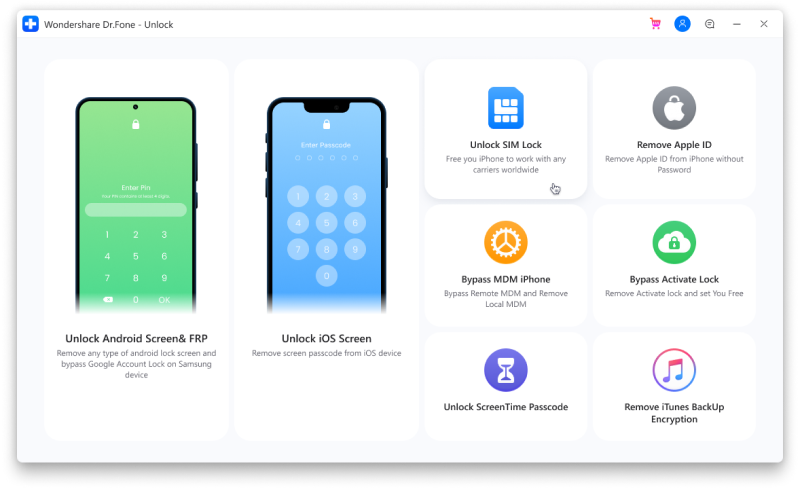
Paso 2:
Pulsa "Inicio" para comenzar el proceso de autorización y verificación. A continuación, conecta tu iPhone al PC y pulsa el botón "Confirmado" para continuar.

Paso 3:
Sigue las instrucciones del perfil de configuración enviado por Dr.Fone para desbloquear la pantalla del iPhone. Cuando finalice, pulsa 'Siguiente' para continuar.

Paso 4:
Sigue los pasos indicados para instalar el perfil de configuración:
- Sal de la ventana emergente y sigue la secuencia de 'Ajustes->Perfil descargado'. Pulsa sobre 'Instalar' y escribe la contraseña del dispositivo.

- Elige la opción "Instalar" en la esquina superior derecha de la pantalla y en la parte inferior. Cuando termine la instalación, sigue 'Ajustes->General'.

Paso 5:
En la siguiente ventana, selecciona "Acerca de" y pulsa sobre la opción "Configuración de certificado de confianza". Activa la función "SIMHUB" y pulsa "Continuar" para confiar en el certificado de la aplicación.
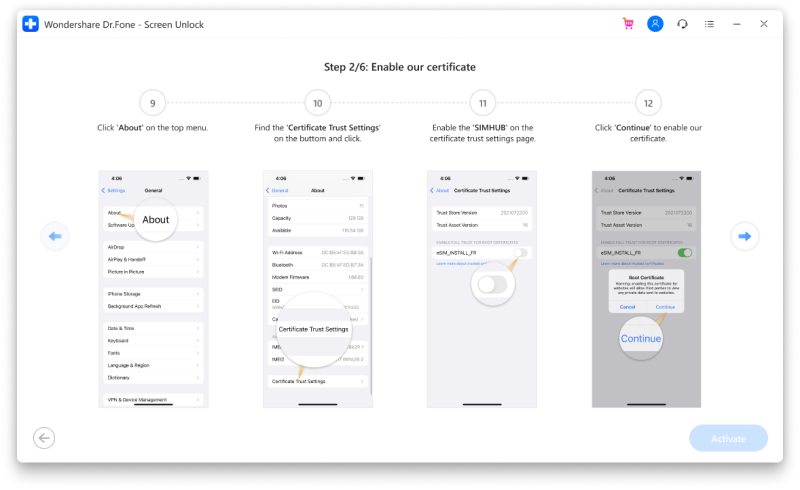
Paso 6:
Abre 'Ajustes->Wi-Fi' y selecciona el signo de exclamación de color azul en la red actual del iPhone. Ahora toca el botón 'Configurar Proxy' y selecciona la opción 'Manual'.
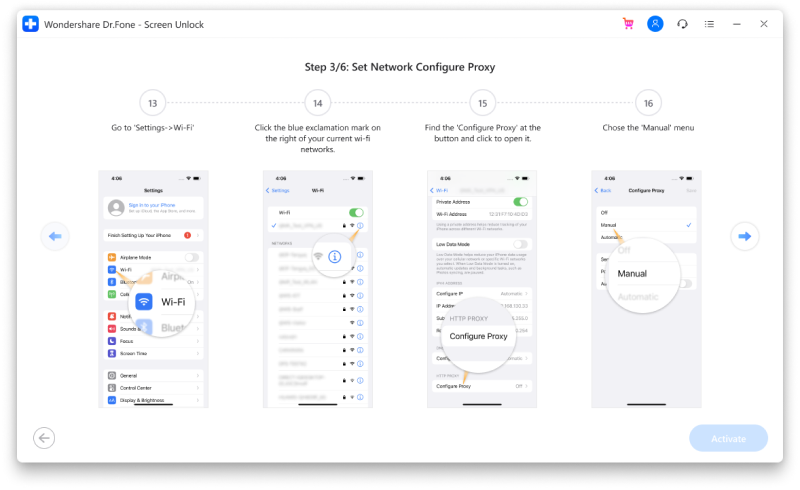
Paso 7:
Haz clic en "Guardar" en la siguiente ventana. A continuación, ve a "Ajustes->Celular" y selecciona la opción "Añadir Plan de Celular", seguido de tocar el botón "Activar" para continuar.
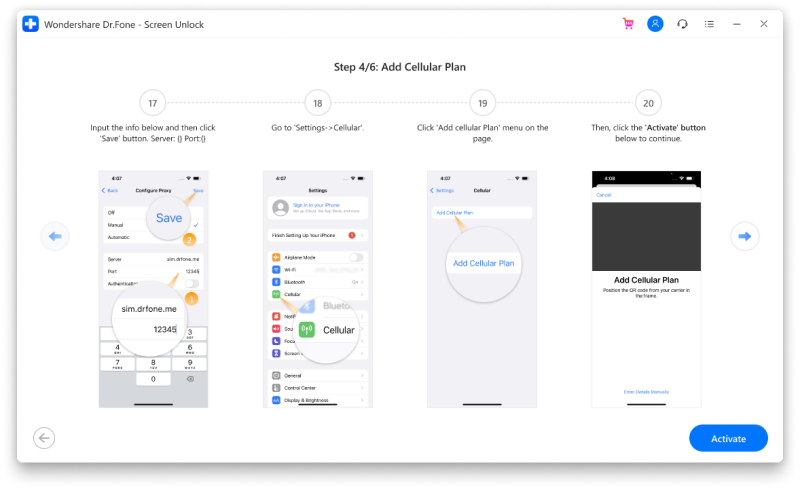
Paso 8:
Escanea el código QR en la pantalla del dispositivo o haz clic en el texto con hipervínculo. A continuación, selecciona la opción "Introducir datos manualmente" e introduce la dirección y el código de activación de SM-DP +.
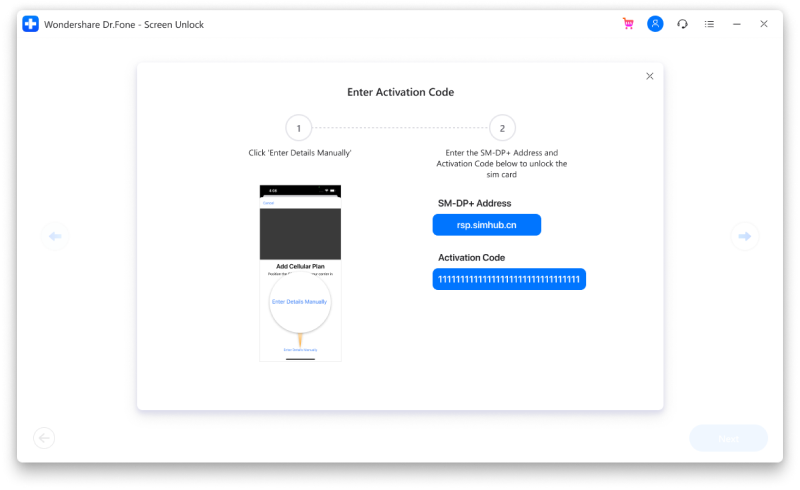
Paso 9:
- Elige la opción "Añadir plan de telefonía móvil" y deja que el proceso se complete. Ahora toca 'Descartar' y sigue las instrucciones para entrar en la herramienta.

Después de la activación exitosa del iPhone, ve a 'Ajustes->General->Acerca de' y navega hasta 'Bloqueo del operador'. Reinicia el iPhone si aparece el mensaje "SIM bloqueada". Si aparece el mensaje "Sin restricciones de SIM", dirígete a "Ajustes" y abre el menú "Celular".
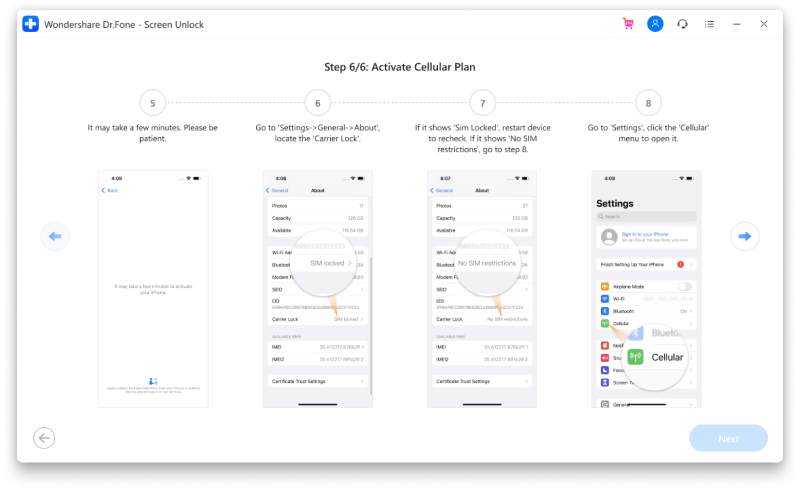
- Abre tu plan de telefonía móvil y desactiva la función "Activar esta línea". Tu iPhone está listo para funcionar en cualquier red. Pulsa 'Siguiente' para finalizar los últimos pasos.
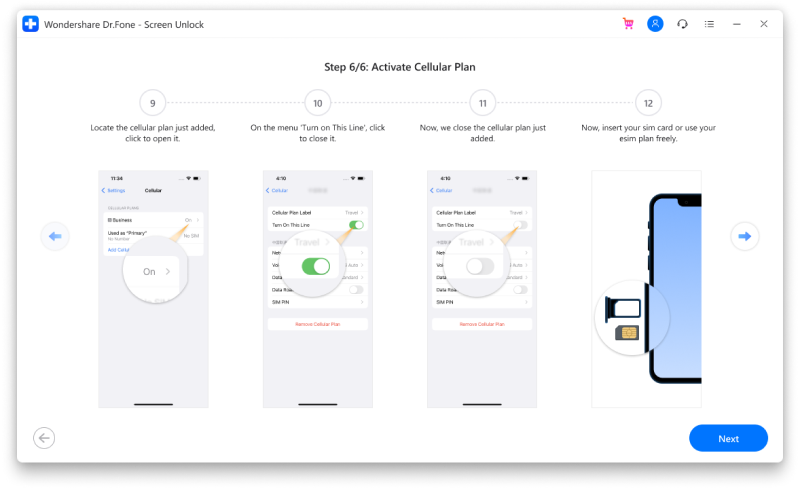
Paso 10:
En la ventana que aparece, pulsa sobre el botón "Terminar y eliminar la configuración". La aplicación te recordará que debes realizar este paso si cierras y sales de la ventana.

Paso 11:
Dirígete a Ajustes->Wi-Fi y toca el signo de exclamación de color azul en el Wi-Fi en funcionamiento. Ahora cierra 'Configurar Proxy', seleccionando 'Desactivado' en el menú, y guárdalo.
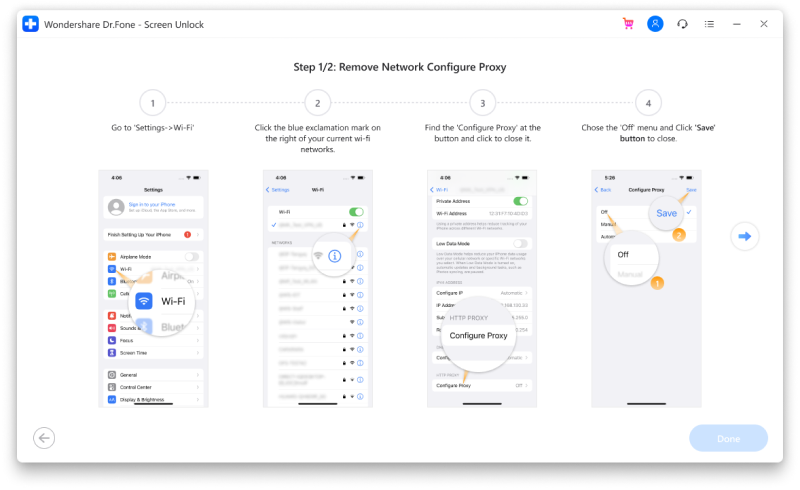
Paso 12:
Ve a "Ajustes->General" y selecciona el menú "VPN & Gestión de dispositivos" o "Perfiles". A continuación, toca el nombre del perfil existente y elige "Eliminar perfil".
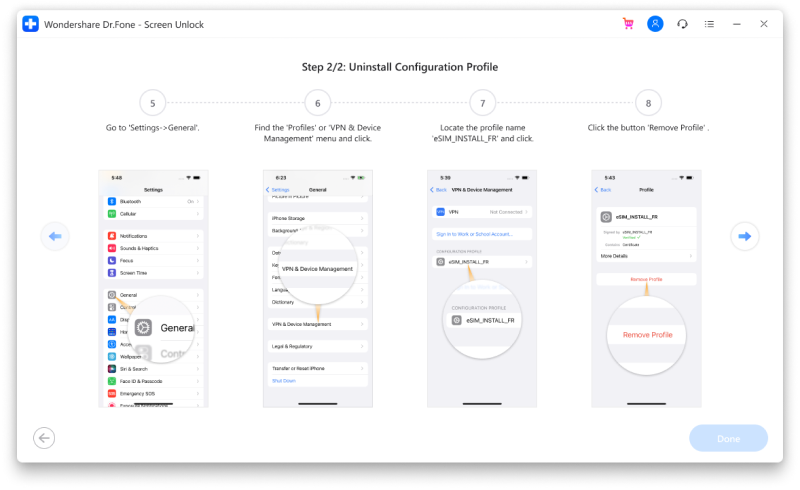
Paso 13:
Desbloquea el iPhone y pulsa "Eliminar". Después de eso, eres libre de utilizar el plan de SIM y la red de operador de tu elección.
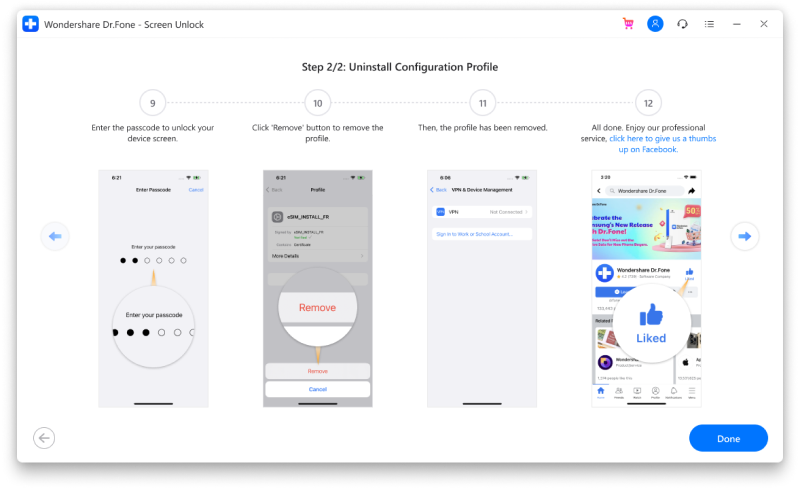
Conclusión
La tecnología tiene una influencia fundamental en el estilo de vida actual de alta tecnología, lo cual es gratificante en varios sentidos, pero también hay fallos. Los más recientes son los dispositivos OnePlus bloqueados por la red que se han convertido en específicos del operador. A la hora de buscar soluciones eficaces para resolver el problema, la opción más segura es contactar con tu proveedor de servicios. Recibirás un código de desbloqueo para que tu dispositivo funcione con diferentes operadores. Otra forma es utilizar aplicaciones de terceros para resolver el problema. Si quieres desbloquear tu iPhone. Si buscas uno de confianza, puedes confiar en la aplicación Dr.Fone - Desbloqueo de SIM (iOS) para una solución rápida y cómoda.
















Paula Hernández
staff Editor